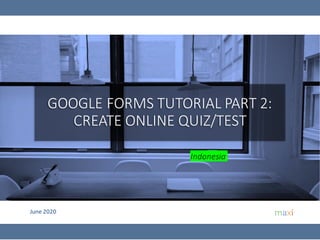
Google Forms Quiz Tutorial - Indonesia
- 1. June 2020 GOOGLE FORMS TUTORIAL PART 2: CREATE ONLINE QUIZ/TEST Indonesia
- 2. Google Forms Untuk Membuat Online Quiz/Test 2 • Di Bagian 1 dari TutorialGoogle Forms ini, kita mempelajari bagaimana membuat kuesioner, mengetahui bagian-bagian kuesioner,membuat judul, deskripsi, memilih tipe pertanyaan,mempelajari setting/pengaturan dll. • Di setting/pengaturan terdapatfitur yang dapat membuat Google Form alat untuk Quiz/Test. Setiap jawaban dari tiap pertanyaan menjadi bernilai benar/salahdan selanjutnya tiap pertanyaan memiliki nilai/skor sehingga ada nilai total skor untuk tiap kuesioner • Di Bagian 2 dari TutorialGoogle Forms ini kita akan mempelajari bagaimana cara membuat online quiz/test menggunakan Google Forms. Sama dengan Bagian 1 Tutorial untuk Membuat OnlineSurvey: • Pengguna akanmenggunakan smartphone dalam mengerjakan quiz/test. • Namun untuk pembuatan quiz/test dan penilaian/Grading, Laptop/PC lebih disukai. • Data grade tiap peserta quiz/test juga tersimpan di spreadsheet • Google Forms ini sama sekali tidak berbiaya,gratis. • Tutorial ini dibuatoleh adhi.wikantyoso@maxiresearch.comdari www.maxiresearch.com
- 3. Membuat Google Forms Menjadi Quiz/Test 3 • Untuk membuat quiz/test menggunakan Google Forms kita harus fokus dahulu untuk melengkapi pertanyaan-pertanyaan untuk quiz/test (termasuk pilihan jawaban benar dan salahnya) • Setelah selesai baru kita maju ke langkah selanjutnya, membuatnya menjadi quiz/test Setelah semua pertanyaan quiz/test lengkap (termasuk pilihan jawaban) Ke Setting Ke Quizzes Geser kanan “Make this a quiz” Kapangradeakandirelease (diberitahukan)ke pesertaquiz/test : (1). Segera setelah pengiriman (2) Setelah review. Dua tipe Grade Release ini menjadipembagi utama tutorialini. Ketikamelihat grade, informasilain apakah yangpeserta dapatlihat Dengan menghidupkan fitur quiz ini, SELURUH PERTANYAAN sekarang membutuhkan informasi KUNCI JAWABAN (ANSWER KEY) dan POIN untuk jawaban benar. Grade= total poinuntuk jawaban benar/poin maksimum seluruh pertanyaan Identifikasijawaban benar atausalah untuk tiap pertanyaan Menunjukkan jawaban yang benar jika jawaban peserta quiz salah Menunjukkan poin untuk setiap pertanyaan dan totalpoin Ketiga pilihan di atas ini secara default adalah bagian dari grade release Setting
- 4. Menghidupkan Fitur Quiz 4 • Dengan menghidupkanfitur quiz, seluruh pertanyaansekarangmembutuhkan informasi Kunci Jawaban(Answer Key), yaitujawabanmana/apayang benar dan Poin yang akandidapatjika jawabanbenar. Sebelum Fitur QuizDihidupkan Sekarang setiap pertanyaan membutuhkan info Answer Key (Kunci Jawaban). Jika tidak menyediakan info Answer Key, poin yang akan didapat secara default adalah 0 Tidak ada menu Answer Key(Kunci Jawaban) Ada menu Answer Key Setelah Fitur Quiz Dihidupkan
- 5. Setelah Meng-Klik Answer Key di Pertanyaan 5 • Ada dua hal yang harus dilakukan:(1) Tandaijawabanyang benar dan (2) Tentukan besar poin yang akandidapatuntuk jawabanbenar. Tentukan poin untuk jawaban benar Tandai jawaban yang benar
- 6. Email digunakan Google Forms Sebagai IdentitasPeserta Quiz dan Alamat Untuk Pemberitahuan Grade (Grade Release) 6 • Jika memilih Quiz dengan Grade Release setelah review, pertanyaan tentang email peserta quiz/test akan ditambahkan secara otomatis. • Email digunakan sebagaiidentitas peserta Quiz dan alamat untuk pemberitahuan Grade. • Jika memilih Quiz dengan Grade Release segera setelah pengiriman, meskipun email bersifatopsional disarankan untuk tetap menambahkan pertanyaan email, sebagai antisipasikita perlu mengirim Grade kembali dengan berbagaialasan (misalkan untuk konfirmasiGrade, untuk revisiGrade dll) • Tambahkan pertanyaan email peserta quiz ini melalui Setting. • Pertanyaan mengenaiemail menggunakan setting tidak dianggap sebagai pertanyaan quiz sehingga tidak membutuhkan Answer Key (KunciJawaban) Pertanyaan Email ditambahkan melalui Setting Pertanyaan Email ditambahkan secara manual Membutuhkan Answer Key jika pertanyaan email ditambahkan secara manual
- 7. 7 RELEASE GRADE IMMEDIATELY AFTER QUIZ SUBMISSION (Pemberitahuan Grade/Score Segera Setelah Pengiriman Quiz/Test)
- 8. Contoh Quiz untuk Grade Release Segera Setelah Pengiriman (1) 8 Poinuntuk jawaban benar Tipe pertanyaan MultipleChoice • Jika Grade Release yang dipilih adalah segera setelah pengiriman, adalah lebih baik jika Quiz tersebut hanya terdiri dari pertanyaan Multiple Choice atau Checkboxes, karena untuk menentukan benar-salahnya tidak diperlukan review secara manual. Email Address Pertanyaan Benar salah adalah juga pertanyaan tipe Multiple Choice
- 9. 9 Tipe pertanyaan Checkboxes TombolSubmit untuk mengirimkan Quiz/Test Contoh Quiz untuk Grade Release Segera Setelah Pengiriman (2)
- 10. Membuat Answer Key : Tipe Pertanyaan Multiple Choice (1) 10 • Multiple Choice adalah tipe pertanyaan yang termasuk paling sering digunakan dalam quiz/test. Di tipe pertanyaan Multiple Choice, kita menandai satu jawaban benar di antara beberapa pilihan jawaban yang tersedia. • Setelah kita membuat pertanyaan dilengkapitermasuk dengan pilihan (biasanya 4 tetapi bisa lebih/kurang dari itu), tandai jawaban yang benar dan tentukan poin untuk jawaban benar di pertanyaan tersebut.. Tentukan poin untuk jawaban benar Selesai dan kembali ke tampilan depan. Tandai jawaban yang benar Opsional:Untuk memberikan komentar, link ke website atau videosebagai feedback atas jawaban yangdiberikan. Bisa memilih untuk memberi feedback atasjawaban yang salahatau benar (ataukeduanya)
- 11. Membuat Answer Key : Tipe Pertanyaan Multiple Choice (2) Pertanyaan Benar-Salah 11 • Jenis pertanyaan lain yang umum untuk Quiz adalah Benar-Salah. Benar-Salah ini sebetulnya termasuk Multiple choice yang hanya memiliki 2 pilihan, Benar dan Salah • Setelah kita membuat pertanyaan dilengkapi dengan pilihan Benar-Salah, tandai jawaban yang benar dan tentukan poin untuk jawaban yang benar. Tentukan poin untuk jawaban benar Selesai dan kembali ke tampilan depan Tandai jawaban benar Contoh membuat feedback untukjawaban salah Edit feedback Hapusfeedback
- 12. Membuat Answer Key : Tipe Pertanyaan Checkboxes 12 • Tidak sesering Multiple Choice adalah tipe pertanyaan Checkboxes, pertanyaan ini bisa memiliki satu atau lebih dari satu jawaban benar dari beberapa pilihan jawaban. • Responden akan mendapat poin ketika pilihan jawaban sama persis dengan Kunci Jawaban. Jika hanya sebagian yang benar tidak dianggap sebagai jawaban yang benar. Tentukan poin untuk jawaban benar Tandai jawaban yang benar Selesai dan kembali ke tampilan depan
- 13. 13 Setelah Mengirim Quiz/Test, Anda akan mendapat Confirmation Page Di Confimation Page ada tombol Untuk View Score Jika memilih Grade Release segera setelah kirim, Anda akan menerima Confirmation Page dengan tombol untuk View Score
- 14. 14 Grade Release Page (1) Ini adalahGrade untuk pesertaini • Setelah menekan tombol View ScoreAnda akan mendapati GradeRelease beserta salinan quiz/test yang dikirim. Isinya meliputi (1) Poin untuk tiap pertanyaan dan Grade(Total poin benar/Total seluruh poin) (2) Identifikasipertanyaan dengan jawaban benar dan salah – Tanda centang dan warna hijau untuk jawaban benar, tanda silang dan warna merah untuk jawaban salah (3) Menunjukkan jawaban yang benar jika jawaban yang diberikan salah dan (4) Feedback jika dibuat Pertanyaan dengan jawaban benar Poin untuk jawaban benar di pertanyaan ini Pertanyaan dengan jawabansalah Poin untuk pertanyaan ini 0 karena jawaban salah Feedback yang sudah disiapkan untuk jawaban yang salah di pertanyaan ini Format Grade = Total poin dari jawaban benar/Total seluruh poin yangtersedia Jawaban yang benar untuk pertanyaan ini Feedback yang sudah disiapkan untuk jawaban yang benar di pertanyaan ini
- 15. 15 Tidak menjawab/Tidak ada jawaban dihitung sebagai jawaban salah dan mendapat poin 0 • Jika tidak menjawab atau tidak ada jawaban dianggap sebagai jawaban salah dan mendapat poin 0 Grade Release Page (2) Jawaban benar untuk tipe pertanyaan Checkboxes
- 16. 16 • Halaman terakhir dari Grade Release Grade Release Page (3)
- 17. 17 Membuka Data di Spreadsheet • Buka tab Responses dan klik di tombol spreadsheet Klik simbol ini untukmembuka data di spreadsheet
- 18. 18 Response Spreadsheet Jika fitur quiz dihidupkan, kolom berisi Skor akan ditambahkan secara otomatis. • Data dari setiap jawaban untuk setiap pertanyaan yang diberikan oleh tiap peserta quiz/test tersedia di spreadsheet Google Sheet. Di spreadsheet ada dua tambahan informasi : Timestamp, kapan quiz/test dikirim dan Skor (Grade) untuk tiap peserta quiz/test. Setiap kolom berisi jawaban untuktiap pertanyaan dari tiap responden Poin untuktiap jawaban dan feedback (jika ada) tidak tersedia di spreadsheet. Di kolom pertama adalah Timestamp, waktu kapan quiz/test dikirimkan: tanggal, jam, menit, detik Kata-kata berikut sering digunakan bergantian tapi artinya tetap sama Score = Grade = Total Poin
- 19. 19 Responses – Summary (1) • Di Responses – Summary terdapat Ringkasan dari quiz/test : Distribusi skor peserta quiz/test, Frequently missed question (pertanyaan yang sering dijawab salah), Skor untuk tiap peserta dan profil jawaban yang diberikan untuk tiap pertanyaan. ScoreDistribution Pertanyaan dengan < 50% menjawab benar Daftar skor untuk tiap peserta. Email digunakan sebagaiidentitas peserta Profil jawaban apa saja yang diberikan untuk pertanyaan No 1 Jawaban benar untuk pertanyaan No 1 Summary tab Penting: Not Released di sini artinya Score yang di release melalui email
- 20. 20 Responses – Summary (2) Profil jawaban apa saja yang diberikan untuk pertanyaan No 2 Jawaban yang benar untuk pertanyaan No 2 Profil jawaban apa saja yang diberikan untuk pertanyaan No 3 Jawaban yang benar untuk pertanyaan No 3 Profil jawaban apa saja yang diberikan untuk pertanyaan No 4 Jawaban yang benar untuk pertanyaan No 4 Profil jawaban apa saja yang diberikan untuk pertanyaan No 5 Jawaban yang benar untuk pertanyaan No 5
- 21. 21 Responses – Question Question tab Di tab Responses - Question tab kita dapatmengaksesdata dengan basis pertanyaan: siapa yang menjawab jawaban tertentu, menandaijawaban sebagaijawaban benar atau salah dan meng-edit/revisi poin yang diberikan, menambah feedback 1 orang yang menjawab jawabaninidan peserta dengan emailiniyang menjawabnya Tandaijawaban inisebagai jawaban benar Poin yang diberikan saat ini Saat ini kita sedang lihat pertanyaan No 1 dari 10 pertanyaan Tandaijawaban inisebagai jawaban salah Saat ini kita sedang lihat pertanyaan No 2 dari 10 pertanyaan Feedback yang sudah kita buat sebelumnya untuk jawaban salah. Semua yang menjawabsalah akan mendapat feedback ini.
- 22. 22 Responses – Individual Di tab Individual, kita bisa mengaksesdata dengan basisper individu/tiap peserta quiz: apa jawaban yang diberikan untuk tiap pertanyaan, meng-edit/revisi poin yang diberikan dan memberi feedback khususuntuk individu tersebut. Sekarang sedang melihat individu No 1 dari 20 yang sudah mengirimkanquiz/test Individual tabEmail dari individu no 1 “Score not released” artinya score untuk individual ini belum di-release melalui email Untuk me-release score untuk individual ini Untuk membuat feedbackkhusus untuk individual ini. Feedback yang sifatnya individual ini akan menggantikan feedbackyang sifatnya umum Feedback yang sudah ada untuk individual ini karena jawaban salah. Feedback ini sifatnya umum, siapapun yang menjawab salah akan mendapat feedback ini.
- 23. 23 Melakukan Release Grade Kembali Melalui Email Meskipun Memilih Quiz Menggunakan Release Grade Segera Setelah Kirim,Kita Setelahnya Masih Dapat Melakukan Release Grade Kembali Melalui Email Sekarang katakanlah kita ingin mengirim email tentang score sebagai konfirmasi atas score yang dilihat peserta quiz sebelumnya (via tombol View Score di Confimation Page yang muncul setelah pengiriman quiz) Pesandi email Relase Score bahwaemail ini untukmengkonfirmasi skorquiz Peserta Quiz menerima email score Klik “View” untuk membuka Grade Release Page Seluruhalamatemail pesertaQuiz,bydefault akan dikirimemail Release Score Kirim email dan Release Score Sekarangseluruh score sudahdiemail ke seluruhpesertaquiz Score Quiz untuk peserta ini Di Response-Summary tab, tekan tombol “Release Score” Jam saatemail score diterima Jam saatemail score di-release
- 24. Mengedit/MerevisiGrade – By Question (1) Sekarang katakan saatmereviewulang kita ingin mengedit/merevisijawaban sebuah pertanyaan: dari jawaban yang sebelumnya ditandai benar menjadi salah atau sebaliknya dari salah menjadi benar Kita ingin menandai jawaban ini sebagai jawaban yang juga benar Saatini poin untuk jawaban ini adalah 0 Lalu edit poin yang didapatdi sini.Setelah editing mereka yang menjawab ini akan mendapat1 poin 8 peserta Quizmenjawab ini 8 peserta quizyang menjawab ini akan melihat skor mereka naik1 poin Kita sekarang ada di pertanyaan No 2 Untuk menyimpan edit/revisi Di Response-Question tab Question tab
- 25. 25 Mengedit/MerevisiGrade – By Question (2) Setelah editing, skor untuk tiap-tiap peserta quiz yang direvisi akan diupdate. Sebelum Edit Data di Response-Summary diupdate : 8 peserta quiz yang skornya naik 1 poin No changes in answer only the score Icon untuk memberi tahu bahwa ada update di data Score namun belum di-release Data di spreadsheet akan diupdate: 8 peserta quiz yang skornya naik 1 poin Setelah Edit Sebelum Edit Setelah Edit Hanya 4 yang ditampilkan untuk ilustrasi disini
- 26. 26 Melakukan Release Grades Kembali Melalui Email Release Grades Bisa Dilakukan Berulang Kali Sekarang kita ingin melakukan Release Grade kembali untuk mengirimkan Grade yang updated, kali ini hanya ke peserta quiz yang nilainya direvisi. Jam saatemail score di-release Seluruhpesertayangnilainyadi-revisisudahdikirim email ReleaseGrade.Iconupdate sudahtidakmuncul Email untuk menginformasikan ada perubahan skor karena ada revisi penilaian. Mengirim email skor kali ini tidak semua hanya untuk peserta quizyang nilainya direvisi Release Time untuk yang dikirim Release Grade kembali telahdiupdate Di Response-Summary tab, tekan tombol “Release Score” Peserta Quiz menerima email score Score Quiz untuk peserta ini setelah diupdate Jam saatemail score diterima Kirim email dan Release Score
- 27. 27 Membuka Grade Release Page Kembali Grade Release Page Setiap Peserta Quiz Selalu Diupdate Mengikuti Revisi/Edit Klik “View” untuk membuka Grade Release Page Di GradeRelease Page Skor Quiz yang Update – Sebelum diupdate 5/10 Poinyangupdated untukpertanyaanini. Jawabanpesertaquiz tetapsama,namun sekarangmendapat1 poindantidak0
- 28. 28 Mengedit/MerevisiGrade– By Individual (1) Sekarang setelah melakukan review lanjutan kita ingin mengedit poin untuk individu/peserta tertentu dengan menambahkan poin ke pertanyaan tertentu. Kita sedang melihat individu/peserta quizno. 1 Individual tab Sebelumnyaindividu/pesertaquiz ini memperoleh1poinuntuk menjawabbenardi pertanyaanno1. Hanya untukcontohsaja,kitaakan menambahkan1poinlagi jadi individuiniakanmendapat2poin Save untuk menyimpan perubahan Setelahedit,2poinuntuk pertanyaan1 untuk individu/pesertaquizno1 ini Skor untuk individual ini sudah pernah direleasesebelumnya Informasi bahwa ada update setelah di-release (karena edit yang baru saja dilakukan) Bisa ReleaseScore di sini (Bisa juga di tab Response-Summary)
- 29. 29 Mengedit/MerevisiGrade – By Individual (2) Sebelum Edit Setelah Edit Tidak ada perubahan di jawaban, hanya di score Sebelum Edit Setelah Edit Ikonyangmenginformasikan ada update grade pesertaquiz yangbelumdi-release Seperti contoh edit sebelumnya, setelah editing score untuk peserta quiz yang direvisi akan terupdate Data di spreadsheet akan diupdate: 1 peserta quiz no1 yang skornya naik 1 poin Di Response-Summary : 1 peserta quiz no 1 yang skornya naik poin
- 30. 30 Melakukan Release Grade Lagi Melalui Email Tidak Ada Batasan Seberapa Banyak Release Grade Dikirimkan Dikirim ke peserta quiz ini saja Klik di sini untuk Release Score Score yang updated untukpesertaini sudah di-release(ikonuntuk update sudahtidak ada) Score Quiz untuk peserta ini setelah diupdate Jam saatemail score diterima Kirim email dan Release Score Release Time untuk yang dikirim Release Grade kembali telahdiupdate Email untuk menginformasikan ada perubahan skor karena ada poin bonus. Peserta Quiz menerima email score
- 31. 31 Membuka Grade Release Page Lagi Grade Release Page Setiap Peserta Quiz Selalu Terupdate Mengikuti Revisi/Edit Di GradeRelease Page Skor Quiz yang Update – Sebelum diupdate 6/10 Pointerbaruuntuk pertanyaanini.Jawaban tetapsama namunpoin telahditambahkan 1 menjadi 2poinuntuk pertanyaanno.1 Klik “View” untuk membuka Grade Release Page
- 32. 32 Tanda pada Grade di Grade Response Page Artinya Skor Final untuk Quiz Masih Pending, Alasan : Ada Pertanyaan yang Belum Memiliki Poin (Poin Masih Kosong) • Ingatketikakuesioner di set sebagaiquiz, ada dua hal yang perlu kita lakukan (1) MEMBERI KUNCI JAWABAN (ANSWERKEY) dan (2) MENENTUKAN POINUNTUK JAWABANBENAR untuk seluruh pertanyaan. Jadi setiap pertanyaanakan menghasilkanskor berdasarkanjawabannya, benar atau salah. • Namun ada pertanyaan-pertanyaandiQuiz yang sifatnyaNon quiz (seperti data pesertaQuiz: Nama, Alamat dll) yang memang tidak memiliki KunciJawaban. Pada kasus sepertiini, pertanyaantidak memiliki poin, walaupun untuk perhitungan Gradediberi poin 0. Score untuk individu/peserta 1, dilihat menggunakan tombol “View Score” yang ada di Confimartion Page untuk Grade Release Immediately Memambahkan pertanyaanmengenai Nama, Kelas(ataupertanyaanNonQuizlainnya) Answer Key tidak bisa disediakan karena tidak ada nama yang benar/salah. Karenanya pertanyaan tidak memiliki poin, tetapi untuk keperluan Grade, pertanyaan ini diberi poin 0. Dengan tambahan pertanyaan, Individu/peserta ke 2 di Quiz menjawab dengan jawaban Quiz yang sama dengan peserta 1 tetapi sekarang ada tanda ? di Grade Release. Yang terjadi adalah tambahan pertanyaan memiliki poin 0 sehingga tidak merubah Skor Ketika tanda ? di-klik muncul informasi bahwa“Final Score Pending”. Alasannyaadalah ada pertanyaan yang tidak/belum memiliki poin.
- 33. 33 Memberi Poin untuk Pertanyaan Yang Belum Memiliki Poin • Ke Response - Individual tab Kita sedang melihatdata jawaban untuk peserta no 2 Saat ini tidakadapoinuntuk pertanyaantentangnama Beri poin0 untuk pertanyaan tentangkelas. Beri poin0 untukpertanyaan tentangnama Untuk simpan edit Klik di sini untuk Release Score KirimReleaseGrade untuk peserta 2 Sekarangtidakada pertanyaantanpa poin,seluruhnya memiliki poin. Saat ini tidakadapoinuntuk pertanyaantentangkelas
- 34. 34 Kirim Grade Release Melalui Email. Di Grade Release Page Sekarang Tanda Sudah Tidak Ada. Klik di sini untuk Release Score melalui email Peserta no. 2 menerima email Klik “View” untuk membuka Grade Release Page Di GradeRelease Page Sekarang Gradetanpa tanda
- 35. 35 Diagram Release Grade Segera Setelah Pengiriman Release GradeSegera DapatMelakukan Release Grade Kembali (Opsional) RELEASE GRADE Review Beri Poin Edit Poin Beri Feedback Buat Message Tidak membuat perubahan apapun Buka file Google Form-nya, beberapa hal yang bisa dilakukan: Di Confirmation Page setelah Submit/Kirim terdapat tombol ”View Score”. Klik untuk membuka Grade Release Page Peserta quiz menerima email Klik “View” untuk membuka Grade Release Page Grade Release Page (dengan Grade updated) Grade Release Page Grade untuk peserta Quiz ini. Bisa ada symbol ? bila ada pertanyaan yang belum memiliki skor
- 36. 36 Diagram Release Grade Later After Manual Review Setelah Submit tidak ada Grade Release Release GradeLater After Manual Review RELEASE GRADE Review Beri Poin Edit Poin Beri Feedback Buat Message Setelahquiz dikirim, Confirmation Page tidak ada tombol ‘View Score’. Tidakbisa lihat Grade Buka Google Forms File, UntukData yang Sudah Masuk: Di Confimation Pagetidak ada tombol “View Scorebutton” • Diagramini berguna sebagaipendahuluan untuk bagian kedua tutorial mengenai Release GradeLater After manual review. Perbedaan utama antara keduanyaadalah pada tidak adanyatombol untuk “View Score” di Confirmation Page setelah quiz disubmit. Peserta quiz menerima email Grade Release Page Klik “View” untuk membuka Grade Release Page
- 37. 37 RELEASE GRADE LATER, AFTER MANUAL REVIEW (PemberitahuanGrade/Score Setelah Review Manual)
- 38. Contoh Quiz Untuk Grade Release Later After Manual Review (1) 38 • Contoh Quiz ini tidak hanya memiliki pertanyaan closed end tetapi juga open end. Sebagaimana akan Anda lihat, pertanyaan open end, baik ShortAnswer maupun Paragraph, pada akhirnya akah membutuhkan manual review agar dapat memberi skor dengan baik. Short Answer Short Answer
- 39. 39 Google Form Quiz – Example 2 (1)Contoh Quiz Untuk Grade Release Later After Manual Review (2) Paragraph / essay question type
- 40. Membuat Answer Key : Tipe Pertanyaan Short Answer Mengharapkan Jawaban Tulisan/Teks (1) 40 • Tipe pertanyaan ShortAnswer adalah tipe pertanyaan terbuka (open end) dimana peserta quiz tidak memilih jawaban daripilihan yang tersedia, tetapi menulis sendiri jawabannya secara bebas. Jawaban daripertanyaan ini diharapkan pendek. • Tipe pertanyaan Shortanswer, sebetulnya tidak membedakan apakah jawaban berupa tulisan atau angka. Kami membuat perbedaan ini untuk menggambarkan apa yang akan dihadapi dari sisipembuat quiz Klik Answer key Inipertanyaannya, bayangkan bahwa jawabannya akan berupa tulisan pendek Di bawah ini kita akan membuat Answer Key untuk tipe pertanyaan Short Answer Pilih pertanyaan Short Answer dari dropdown menu
- 41. Membuat Answer Key : Tipe Pertanyaan Short Answer Mengharapkan Jawaban Tulisan/Teks (2) 41 • Buat daftar jawaban benar sebagai Kunci Jawaban untuk pertanyaan tersebut. Tambahkan jawaban benar
- 42. Membuat Answer Key : Tipe Pertanyaan Short Answer Mengharapkan Jawaban Tulisan/Teks (3) 42 • Untuk membuat kunci jawaban pertanyaan terbuka, bayangkan berbagai variasi cara peserta quiz akan menjawab pertanyaan. • Untuk dianggap jawaban benar, jawaban yang diberikan peserta quiz harus sama persis dengan salah satu Kunci Jawaban yang disiapkan. Salah ketik (typo) tidak diperbolehkan, termasuk pemakaian huruf besar/kecil pun dianggap beda. Kunci Jawaban boleh banyak Jika pilihan ini ditandai (Mark all other answers incorrect), setiap jawaban yang tidak ada kesamaan dengan Kunci Jawaban langsung dianggap salah dan dapat poin 0. Tetapi jika tidak ditandai pertanyaan dianggap belum memiliki poin Poin untuk jawaban benar, yaitu sama persis dengan Kunci Jawaban
- 43. Membuat Answer Key : Tipe Pertanyaan Short Answer Mengharapkan Jawaban Tulisan/Teks (4) 43 • Pengaturan Answer Key selesai, kembali ke tampilan pertanyaan.
- 44. Membuat Answer Key : Tipe Pertanyaan Short Answer Mengharapkan Jawaban Tulisan/Teks (5) 44 • Efek dari ‘mark all other answers incorrect’di Kunci Jawaban pada penilaian jawaban. Tidak ditandai pada “Mark all other answers incorrect” Jawaban tidak ada yang match dengan Kunci Jawaban Tanpa Poin Pelajaran lain yang bisa diambil: Untuk pertanyaan terbuka, setelah menerapkan Kunci Jawaban (Answer Key), review secara manual masih diperlukan untuk menentukan benar tidaknya jawaban Ditandai pada “Mark all other answers incorrect” Jawaban tidak ada yang match dengan Kunci Jawaban Jawaban dianggap salah dan dapat poin 0
- 45. Membuat Answer Key : Tipe Pertanyaan Short Answer Mengharapkan Jawaban Angka (1) 45 • Sekarang pertanyaan Short Answer yang mengharapkan jawaban berupa angka Deskripsi di pertanyaan yang meminta responden menuliskan jawaban cukup angkanya saja tidak perlu pakai satuan Pilih pertanyaan tipe Short Answer di menu dropdown
- 46. Membuat Answer Key : Tipe Pertanyaan Short Answer Mengharapkan Jawaban Angka (2) 46 Kunci Jawaban • Kunci Jawaban untuk pertanyaan ini disiapkan 1500 atau 1,500 karena dianggap dua cara itu yang paling mungkin peserta quiz tulis untuk angka ribuan. Feedbackditambahkan untukseluruh jawaban Poin untukjawaban benar
- 47. Membuat Answer Key : Tipe Pertanyaan Short Answer Mengharapkan Jawaban Angka (3) 47 • Pengaturan Answer Key selesai, kembali ke tampilan pertanyaan.
- 48. Membuat Answer Key : Tipe Pertanyaan Short Answer Mengharapkan Jawaban Angka (4) 48 1500 : Benar 1,500 : Benar 1.500 : Salah karena pakai titik (.) Tidak diberi poin karena tidak ditandai “mark all other answers incorrect” Tanpa poin [spasi]1500 Jawaban diberi poin benar walaupun penulisan salah Ada spasi 1500 Newton : Salah karena tidak sama dengan Kunci Jawaban. Tidak diberi poin karena tidak ditandai di “mark all other answers incorrect” Contoh di sini juga menekankan pentingnya manual review saat pemberian poin Answer KeySetting Skenario berbagai variasi jawaban peserta Quiz dan Poin yang diberikan Tanpa poin
- 49. Membuat Answer Key : Tipe Pertanyaan Paragraph (1) 49 • Tipe pertanyaan Paragraph adalah tipe pertanyaan terbuka (open end) dimana peserta quiz tidak memilih jawaban daripilihan yang tersedia, tetapi menulis sendiri jawabannya secara bebas. • Jawaban untuk tipe Paragraph diharapkan berbentuk tulisan/teks yang lebih panjang daripada jawaban untuk tipe ShortAnswer. Dalamquiz/test, tipe paragraph umumdigunakan untuk pertanyaan essay. Peserta quiz dapatmenuliskan jawaban di sini sepanjang mungkin dengan bebas. Pilih tipe pertanyaan Paragraph di menu dropdown Klik Answer key
- 50. Membuat Answer Key : Tipe Pertanyaan Paragraph (2) 50 • Untuk tipe pertanyaan Paragraph, tidak ada Kunci Jawaban (Answer Key) yang perlu dibuat. • Namun untuk Poin yang diberikan kita perlu menentukan poin terbesar yang diberikan untuk jawaban yang memuaskan. Poin ini digunakan dalam Grading (Total Poin Benar/Total Poin Tersedia). Dapat juga digunakan sebagai rujukan ketika memberi penilaian saat melakukan manual review. Tentukan Poin maksimum untuk pertanyaan ini
- 51. 51 Jika memilih Grade Release Later after manual review, di Confirmation Page tidak ada tombol untuk View Score. Jadi tidak ada cara untuk melihat score. Confirmation Page Saat Setelah Kirim Untuk Quiz dengan Pilihan Grade Release Later After Manual Review: Tidak Ada Tombol “View Score”
- 52. 52 Membuka Data Yang Sudah Masuk di Spreadsheet (1) • Klik ikon spreadsheet untuk membuka data di spreadsheet. Ini adalahcontoh untuk quiz dengan baru 1 data yang masuk Klik di sini untuk membuka data dalam spreadsheet 1 artinya baru 1 peserta quiz yang mengirim
- 53. 53 Membuka Data Yang Sudah Masuk di Spreadsheet (2) Total ScoreuntukPeserta ini • Di spreadsheet, selain kita mengetahui jawaban apa saja yang diberikan untuk tiap pertanyaan oleh tiap peserta quiz, ada informasi mengenai Total Score. • Namun jika Quiz juga memiliki pertanyaan terbuka (open end) dan kita belum melakukan manual review/edit, score ini bersifat sementara, berasal hanya dari poin pertanyaan tertutup saja (closed end) belum termasuk poin dari pertanyaan terbuka. Waktu saat quiz dikirimkan Setiap kolom berisi jawaban untuktiap pertanyaan
- 54. 54 Responses – Summary • Sekarang ke Response – Summary (contoh hanya dengan 1 data masuk). Summary tab Distribusi Skor/NilaiQuiz Pertanyaan dengan <50% jawaban benar Score each participant, email is used as Id Jawabanyangdiberikan untuk pertanyaan no1 Score Untuk peserta quiz ini belum di-release Bila di quiz juga ada pertanyaan open end dan belum melakukan manual review score ini bersifat sementara, hanya dari poin pertanyaan closed end saja
- 55. 55 MelakukanReview IndividuTiap Peserta Quiz untuk Memberi Nilai dan Memberi Feedback (1) Dalammelakukan manual review, Anda buka data tiap individu peserta quiz, lihat jawaban-jawaban yang diberikan untuk tiap pertanyaan. Fokus terutama pada pertanyaan open end untuk memberi poin atau feedback. Jangan lupa untuk memberi nilai 0 untuk pertanyaan non quiz (seperti data profile peserta quiz) Beri poin 0 karenapertanyaan ini belum memiliki poin. Inipertanyaan nonquiz tentangnamapeserta quiz Beri poin 0 karenapertanyaan ini belum memiliki poin. Inipertanyaan nonquiz tentangkelas pesertaquiz Individual tab Klik untuk menyimpan perubahan, bisa sekarangataunantisetelah semuaediting dilakukan Sekarang kita sedang melihat data dari individu no 1 dari 1 Score sementara9 (karena belum melakukan manualreview)
- 56. 56 Untuk pertanyaan no5, tipe pertanyaan Short Answer, awalnyadiberi poin 0 karenadianggap salahmenurutKunci Jawaban. Setelahmanual review kita berkesimpulan ini kesalahan ketik danjawaban dianggap benar. Poin kemudian di- edit menjadi 1 Untuk pertanyaan 5 kita menambahkan feedback untuk individupeserta quizini saja Feedback sudah ditambahkan Contoh mengedit poin dan menambah feedback untuk pertanyaan tipe Short Answer Klik untuk simpan feedback MelakukanReview IndividuTiap Peserta Quiz untuk Memberi Nilai dan Memberi Feedback (2)
- 57. 57 Contoh Memberi Poin untuk Pertanyaan Essay Untuk pertanyaan no8 tipe pertanyaan Paragraph(pertanyaan essay). Ketika pembuatan quizkita menilai pertanyaan ini bernilai 5 poin. Tidak adaKunci Jawaban untuk pertanyaan essay. Saatini pertanyaan ini belum memiliki poin. Setelah melakukan manual review kita memutuskan untuk memberinilai 4. Cukup ketik 4, dan Poin sebesar 4 diberikanuntuk jawabanpertanyaan peserta quizini MelakukanReview IndividuTiap Peserta Quiz untuk Memberi Nilai dan Memberi Feedback (3)
- 58. 58 Akhir Quiz. Klik Saveuntuk simpan perubahan. Sekarangskorpeserta Quizsudah terupdate naik dari 9/17 skorsementarake 14/7 setelah manualreview Save dan Lihat Score Telah Terupdate MelakukanReview IndividuTiap Peserta Quiz untuk Memberi Nilai dan Memberi Feedback (4) Kembali ke Atas
- 59. 59 Sebelum - Setelah Manual Review (1) Sebelum Manual Review Setelah Manual Review • Update di Response – Summary tab DistribusiSkor DistribusiSkor Daftar SkorTiap Peserta Quiz Setelah melakukan manualreview untuk mengedit/memberi poin terutama untuk pertanyaan open end (terbuka) untuk tiap peserta quiz, Summary akan terupdate 9 14 Daftar SkorTiap Peserta Quiz
- 60. 60 Jika Anda membuka data di Spreadsheet, Score sudah terupdate • Update Data di Spreadsheet 9 / 17 14 / 17 Hanyascore yangberubah, jawaban-jawabanuntuk tiap pertanyaan tetap 14 / 17 Sebelum Manual Review Setelah Manual Review Sebelum - Setelah Manual Review (2)
- 61. 61 • Update di Response – Individual tab 9 of 17 points 14 of 17 points Di Response – Individual tab, Skor berubah termasuk perubahan untuk poin-poin untuk tiap pertanyaan dimana edit dilakukan. Sebelum Manual Review Setelah Manual Review Sebelum - Setelah Manual Review (3)
- 62. 62 Melakukan Release Grade (1) Sebelum Release Grade Setelah Release Grade TombolRelease Grade dapat diaksesdari Response-Summary tab (atas) atauResponse– Individualtab(bawah) Keduanyaakanmengarahkepop up windowyang sama(kanan) Di Response – Summary tab : Not Released In Response – Summary : Time Released In Response – Individual tab: Score Not Released In Response – Individual : Score Released Time Sebelum Release Grade Setelah Release Grade Release Grade Lakukan Release Grade
- 63. 63 Melakukan Release Grade (2) Release Time Waktu Email Diterima Message Message Quiz participant receives Grade Release email Klik tombol “View” untuk Membuka GradeRelease Page
- 64. 64 Grade Release Page (1) Di Grade Release Page setelah Manual Review, peserta Quiz akan melihat Skor Final, Poin untuk setiap pertanyaan dan feedback jika ditambahkan.
- 65. 65 Grade Release Page (2)
- 66. 66 Grade Release Page (3) • Akhir dari Grade Release Page
- 68. 68 Material Google Forms Lainnya 68 • GOOGLE FORMS TUTORIAL PART 1: CREATE ONLINE SURVEYS • Download pdf di sini. • Link ke Google Forms quiz/questionnaire yang digunakandi tutorial ini • Fotosintesis - Klik di sini untuk melihat, Klik di sini untuk meng-copy ke Gdrive Anda • Motion - Klik di sini untuk melihat, Klik di sini untuk meng-copy ke Gdrive Anda
- 69. MAXI research PT. Mulia Karya Inovasi Office 8, Level18-A Jl. Jend Sudirman Kav.52-53SCBD Jakarta Selatan 12910 Indonesia www.maxiresearch.com ask@maxiresearch.com TERIMAKASIH